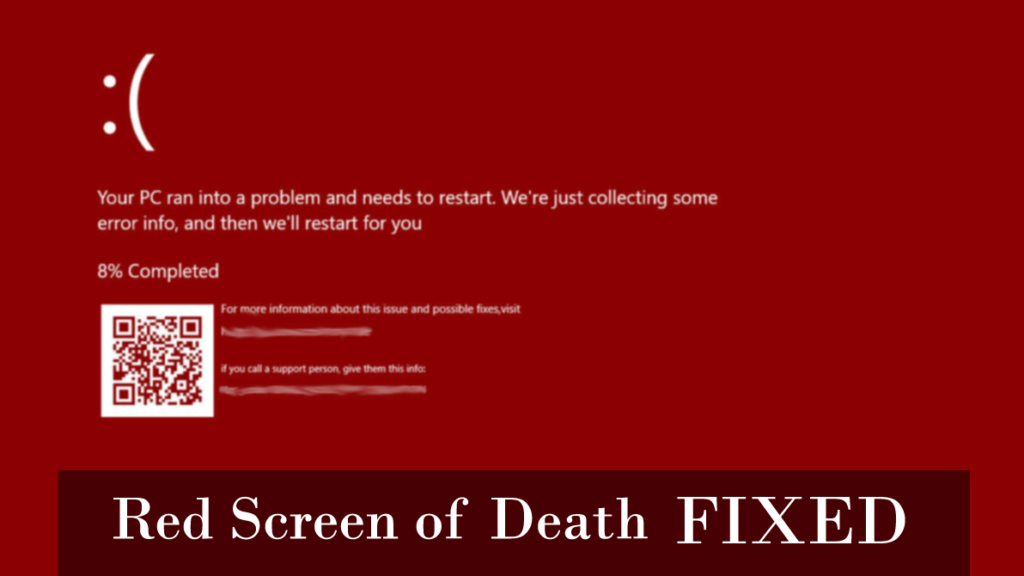
Myslím, že každý používateľ systému Windows pozná chybu modrej obrazovky smrti , ale počuli ste o chybe červenej obrazovky smrti (RSOD) v systéme Windows.
Po spustení systému Windows 10 sa niektorí používatelia stretli s chybou červenej obrazovky smrti a našli o tom správy. Červená obrazovka smrti vo všeobecnosti súvisí s iPhone 6, iPhone 5S alebo inými smartfónmi, ale teraz počítače/notebooky so systémom Windows 10 tiež zobrazujú chybu červenej obrazovky.
Ak chcete opraviť chybu Červená obrazovka smrti , odporúčame nástroj Pokročilá oprava systému:
Tento softvér je vašim jediným riešením na opravu chýb systému Windows, ochranu pred škodlivým softvérom, čistenie nevyžiadanej pošty a optimalizáciu vášho počítača na maximálny výkon v 3 jednoduchých krokoch:
- Stiahnite si nástroj Advanced System Repair s hodnotením Výborný na TrustPilot .
- Kliknite na Install & Scan Now , ak chcete nainštalovať a skenovať problémy spôsobujúce problémy s počítačom.
- Potom kliknite na Kliknite sem a opravte všetky problémy teraz, aby ste svoj počítač efektívne opravili, vyčistili, ochránili a optimalizovali.
A keď sa objaví červená obrazovka systému Windows 10, nemôžete nič urobiť a musíte manuálne reštartovať počítač / prenosný počítač. Váš systém Windows 10 začne padať bez zobrazenia akejkoľvek chyby.
Rovnako ako čierna obrazovka smrti a modrá obrazovka chyby smrti , červená obrazovka systému Windows 10 je ďalšou smrteľnou chybou a môže úplne poškodiť váš systém.
Môžete sa s nimi stretnúť pri hraní hier, zadávaní prihlasovacích hesiel, sledovaní videí, zavádzaní systému, aktualizácii systému Windows 10, počas spúšťania alebo vtedy, keď nič nerobíte.
Dnes v tomto článku som tu, aby som vám pomohol. Pozrite si úplné informácie o tom, čo spôsobuje chybu červenej obrazovky smrti a ako opraviť chybu Windows 10 s červenou obrazovkou smrti.
Čo spôsobuje červenú obrazovku smrti Windows 10 ?
Červená obrazovka systému Windows 10 je zvyčajne spôsobená chybou hardvéru, najmä ak pretaktujete počítač alebo prenosný počítač so systémom Windows.
Napriek tomu je niekedy červená obrazovka smrti spôsobená aj zastaranými alebo nekompatibilnými ovládačmi alebo problémami so systémom BIOS. Tiež kvôli problémom s grafickým ovládačom a zodpovedajúcim aplikáciám inštalujú nesprávne súbory. Niekedy môže konflikt softvéru spôsobiť aj chybu pri spustení červenej obrazovky systému Windows 10.
Odporúča sa tiež skontrolovať káble monitora , či sú správne pripojené alebo či nie sú poškodené.
Teraz vyskúšajte jednotlivé opravy, aby ste sa zbavili červenej obrazovky smrti.
Ako opravím červenú obrazovku v systéme Windows 10?
#Oprava 1 – Prihláste sa a odstráňte programy, ktoré spôsobujú červenú obrazovku Windows 10
Ako som povedal vyššie, kvôli niektorým aplikáciám sa používateľom zobrazuje aj červená obrazovka smrti. A ak ste čerstvo nainštalovali akúkoľvek aplikáciu a začala sa vám zobrazovať chyba RSoD v systéme Windows 10, odinštalujte ju.
Postupujte podľa nasledujúcich krokov:
- Prejdite do okna nastavenia počítača > a v časti Rozšírené spustenie > kliknite na Reštartovať teraz
- Teraz vstúpite do núdzového režimu
- V núdzovom režime overte, ktorá aplikácia spôsobuje problém s červenou obrazovkou
- Ďalej prejdite na Ovládací panel > Programy > odinštalovať program
Týmto spôsobom sa problematická aplikácia odinštaluje.
Napriek tomu sa v správe uvádza chyba odinštalovania softvéru softOSD.exe na opravu červenej obrazovky Windows 10 . Skontrolujte teda, či máte nainštalovaný softvér softOSD , a potom ho odinštalujte z počítača/laptopu so systémom Windows 10.
Na odinštalovanie postupujte podľa týchto krokov:
- Kliknite na tlačidlo Štart a vyberte položku Nastavenia .
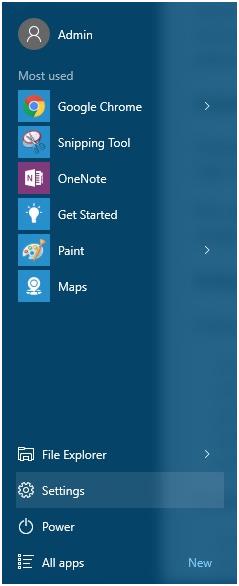
- Kliknite na Systém .
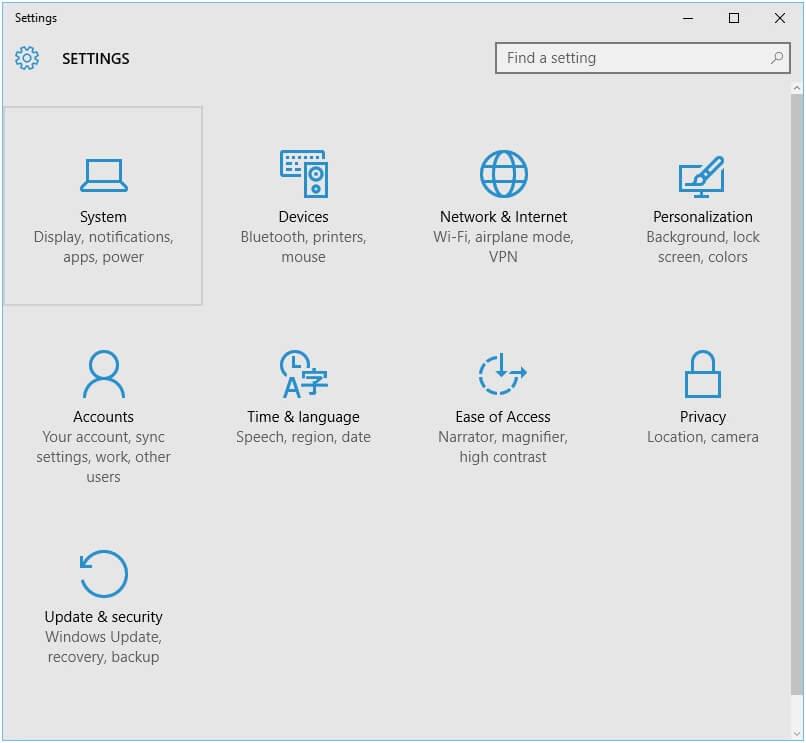
- Na ľavej table vyberte položku Aplikácie a funkcie .
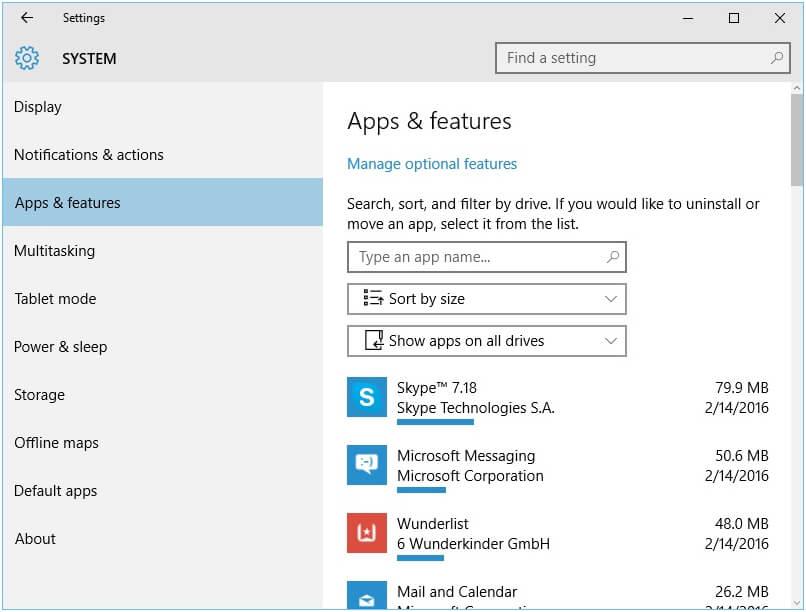
- A nájdite softOSD > kliknite naň > kliknite na tlačidlo Odinštalovať .
Ak sa zobrazí hlásenie na odstránenie sds64a.sys, jednoducho ho preskočte
Okrem toho môžete použiť aj alternatívny spôsob odinštalovania
- Do poľa Hľadať zadajte Ovládací panel a zo zoznamu vyberte Ovládací panel .
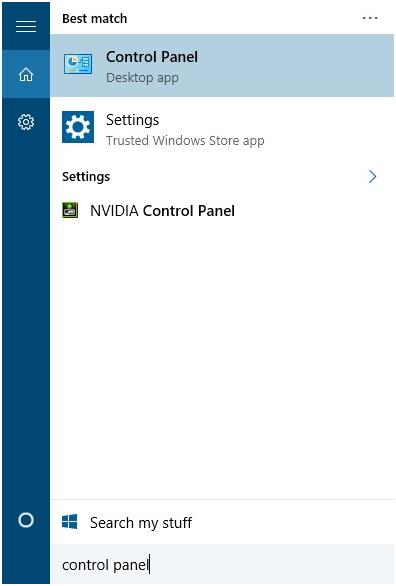
- Vyberte možnosť Odinštalovať program .
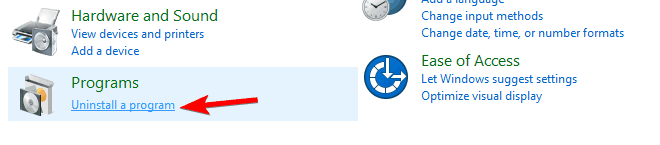
- Zobrazí sa zoznam nainštalovaných programov. Nájdite softOSD a dvakrát naň kliknite.
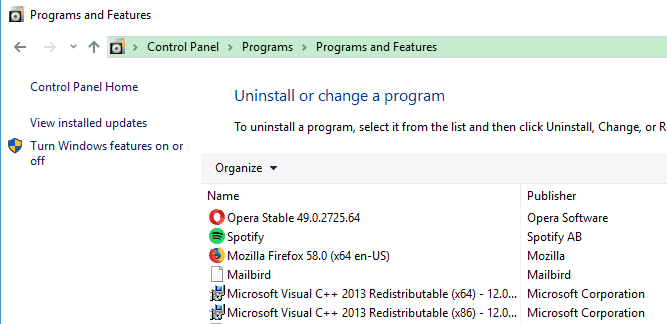
Môže sa vám zobraziť správa „remove sds64a.sys“ , tento krok preskočte.
Týmto spôsobom sa softvér softOSD odinštaluje, avšak manuálnym odinštalovaním programu sa úplne neodstráni. Niektoré zo stôp zostali v systéme, čo môže v budúcnosti spôsobiť problémy.
Tu sa teda odporúča použiť odinštalačný program tretej strany , ktorý úplne odstráni akúkoľvek aplikáciu bez odstránenia akýchkoľvek nevyžiadaných súborov.
Stiahnite si Revo Uninstaller a úplne odstráňte akýkoľvek program
#Oprava 2 – Odstráňte nastavenia pretaktovania
Pretaktovanie znamená úpravu taktovacej frekvencie hardvéru , násobiteľa alebo napätia tak, aby sa z ich hardvéru dosiahol čo najlepší výkon. Používatelia často pretaktujú CPU alebo GPU systému. Spolu so zvýšeným výkonom môže tiež zvýšiť teplo, ktoré produkuje CPU alebo GPU . V dôsledku prehriatia môže byť CPU alebo GPU počítača nestabilné alebo niekedy môže trvalo poškodiť systémový hardvér.
Je teda jasné, že pretaktovanie nie je pre bežných používateľov, pretože môže poškodiť celý váš systém. Ak trpíte chybou červenej obrazovky smrti v systéme Windows 10, odporúča sa čo najskôr odstrániť všetky nastavenia pretaktovania .
# Oprava 3 – Skúste aktualizovať systém BIOS / UEFI
Zastaraný systém BIOS / UEFI môže generovať chybu červenej obrazovky systému Windows 10, preto sa odporúča čo najskôr aktualizovať systém BIOS / UEFI, aby ste to opravili.
Ako aktualizovať BIOS / UEFI?
Aktualizácia systému BIOS/UEFI nie je ľahká úloha; najmä pre základných používateľov je aktualizácia BIOSu naozaj fuška. Pretože malá chyba môže spôsobiť trvalé poškodenie vášho počítača. Najprv musíte navštíviť webovú stránku výrobcu základnej dosky a stiahnuť si najnovšiu verziu systému BIOS / UEFI. Väčšina výrobcov základných dosiek má na svojej webovej stránke návod na aktualizáciu systému BIOS, preto si pozorne prečítajte uvedené kroky.
#Oprava 4 – Zmeňte súbor Settings.ini
Mnoho používateľov uviedlo, že sa kvôli Battlefield: Bad Company 2 zobrazuje červená obrazovka a na vyriešenie tohto problému musíte zmeniť súbor settings.ini hry . Použite na to nižšie uvedené pokyny,
Krok 1: Otvorte priečinok Dokumenty > BFBC2 a nájdite súbor settings.ini .
Krok 2: Nájdite nasledujúci riadok:
-
- DxVersion=auto
a zmeňte ho na:
- DxVerzia=9
Krok 3: Uložte všetky úpravy a skúste hru spustiť znova.
#Fix 5 – Nainštalujte predvolený ovládač grafickej karty a aktualizujte ich
Toto je funkčné riešenie, ktoré mnohým používateľom pomohlo opraviť chybu Windows 10 s červenou obrazovkou. Prepnutie späť na predvolený ovládač grafickej karty na prenosných počítačoch HP rieši problém s červenou obrazovkou systému Windows 10.
Okrem toho sa zistilo, že návrat k predvolenému ovládaču grafickej karty funguje aj pre iných používateľov. Oplatí sa to teda vyskúšať.
Ak sa chcete vrátiť na predvolené nastavenia, postupujte podľa týchto krokov:
- Prejdite na panel vyhľadávania > napíšte Správca zariadení > a zo zoznamu výsledkov vyberte Správca zariadení
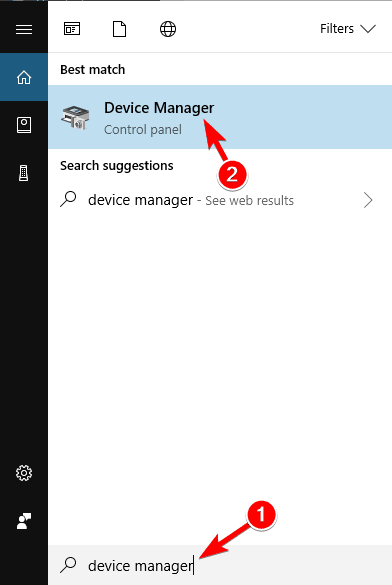
- Teraz nájdite časť Display adapters > rozbaľte ju. A v časti Adaptéry displeja kliknite pravým tlačidlom myši na svoje zariadenie > v zozname vyberte možnosť Odinštalovať .
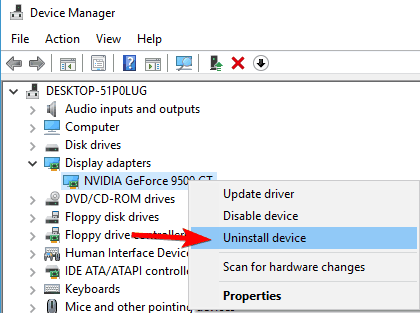
- Začiarknutím políčka Odstrániť softvér ovládača pre toto zariadenie > kliknite na položku Odinštalovať .
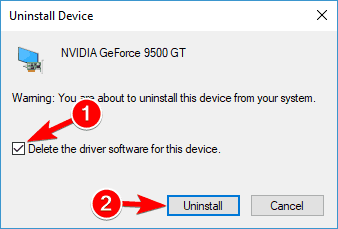
- A keďže bol odstránený aktuálny ovládač > reštartujte počítač
Okrem toho sa tiež odporúča aktualizovať ovládače grafickej karty.
Ak chcete aktualizovať ovládače grafickej karty, prejdite na webovú stránku výrobcu alebo na oficiálnu webovú stránku spoločnosti Microsoft a stiahnite si najnovší ovládač pre grafickú kartu.
Stiahnite si ovládač Easy na automatickú aktualizáciu ovládačov.
Automatické riešenie: Nástroj na opravu systému Windows
Ak vyššie uvedené riešenia nebudú pre vás fungovať, skúste nástroj na opravu systému Windows , ktorý dokáže vyriešiť rôzne problémy a chyby systému Windows. Pomocou toho môžete opraviť ďalšie problémy s počítačom, ako je zlyhanie hardvéru, vírus/malvér, poškodenie súborov Windows, poškodenie registra atď. Pomôže vám to tiež optimalizovať výkon počítača so systémom Windows a zabezpečiť, aby váš počítač nemal chyby. Toto sa ľahko používa, všetko, čo musíte urobiť, je nainštalovať a stlačiť tlačidlo skenovania, čím sa automaticky vyriešia všetky problémy a chyby.
Získajte nástroj na opravu systému Windows na opravu rôznych chýb a problémov s počítačom
Záver:
Na rozdiel od modrej obrazovky chyby smrti červená obrazovka chyby smrti nie je taká bežná, s tým sa používatelia stretávajú vo veľmi zriedkavých prípadoch.
Ak sa však stretnete s chybou systému Windows 10 s červenou obrazovkou, skúste opravy uvedené v článku.
Dúfame, že uvedené riešenia vám pomôžu opraviť chybu červenej obrazovky v systéme Windows 10.
Vyskúšajte ich jeden po druhom, aby ste sa zbavili červenej obrazovky smrti Windows 10 a váš počítač bol bez chýb.
![[VYRIEŠENÉ] „Tomuto vydavateľovi bolo zablokované spustenie softvéru na vašom počítači“ v systéme Windows 10 [VYRIEŠENÉ] „Tomuto vydavateľovi bolo zablokované spustenie softvéru na vašom počítači“ v systéme Windows 10](https://img2.luckytemplates.com/resources1/images2/image-2750-0408150428174.jpg)
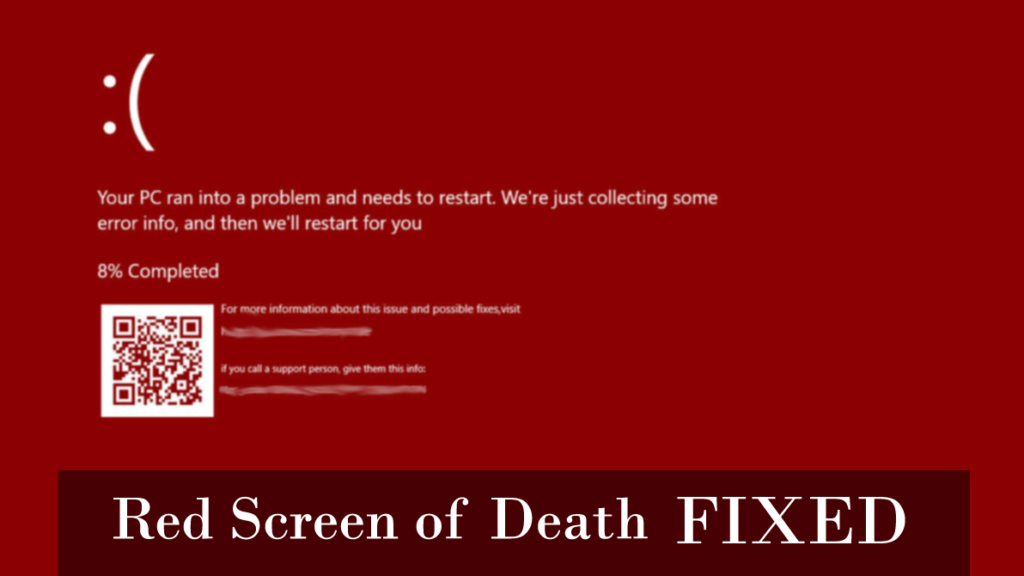
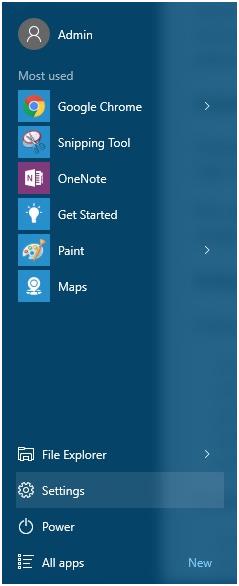
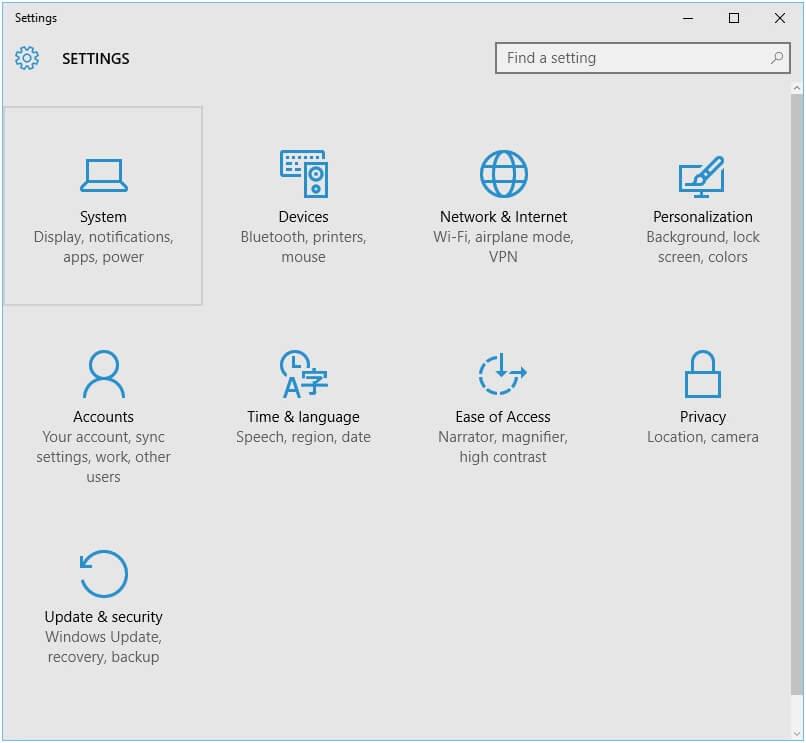
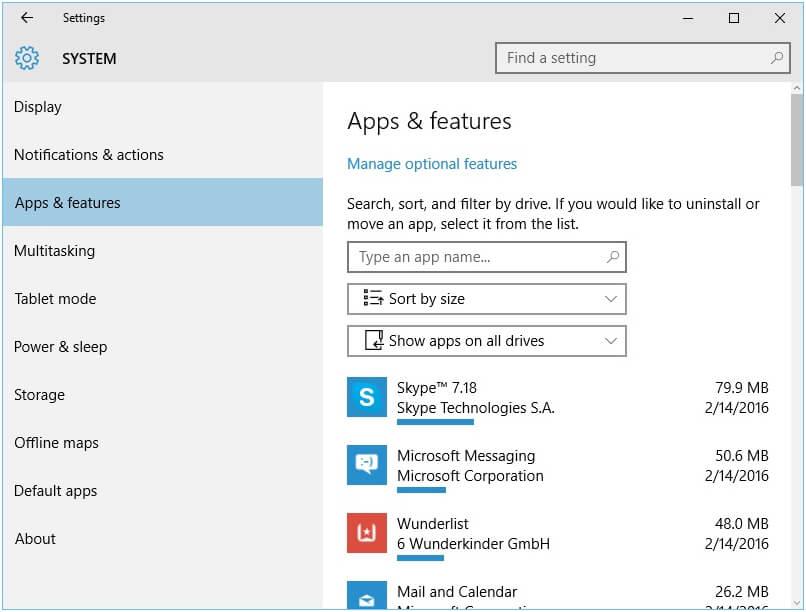
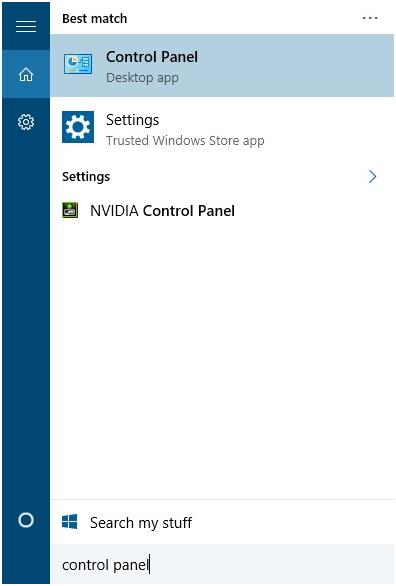
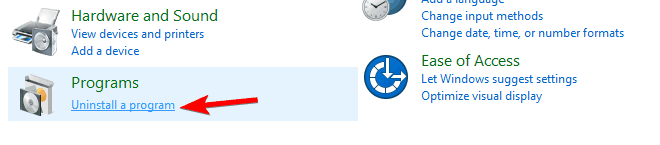
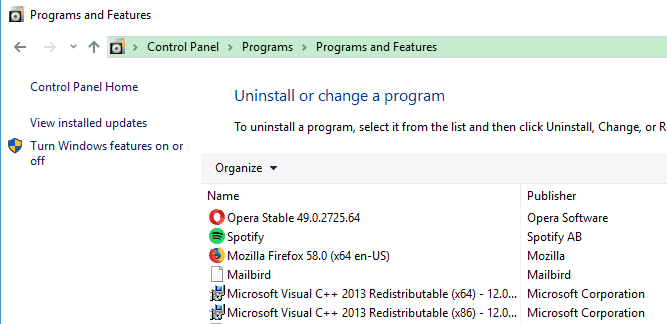
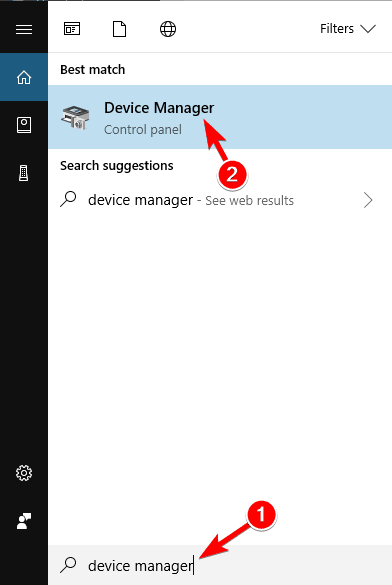
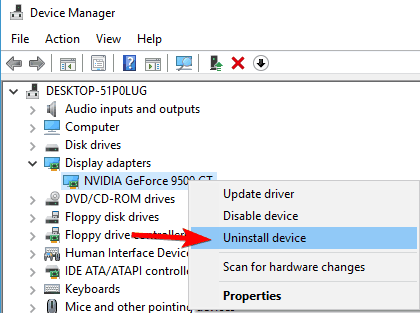
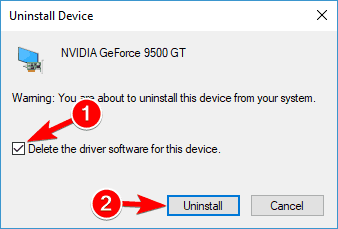

![[OPRAVENÉ] Kód chyby 0x80070035 Sieťová cesta sa nenašla v systéme Windows 10 [OPRAVENÉ] Kód chyby 0x80070035 Sieťová cesta sa nenašla v systéme Windows 10](https://img2.luckytemplates.com/resources1/images2/image-1095-0408150631485.png)






![Chyba 1058: Službu nelze spustit Windows 10 [VYŘEŠENO] Chyba 1058: Službu nelze spustit Windows 10 [VYŘEŠENO]](https://img2.luckytemplates.com/resources1/images2/image-3772-0408151015489.png)